教科书式教你如何用笔记本电脑联网(如何把笔记本电脑联网)
小编:芯水
更新时间:2022-08-28 12:20

假若你的笔记本电脑用的是Win10操作系统,同时电脑所处环境在wifi覆盖的范围内;不妨随同我一起感受迅速联网的快乐:开机后即出现熟悉的Win10界面,按击屏幕的左下角出现的windows窗口图标,如下图:
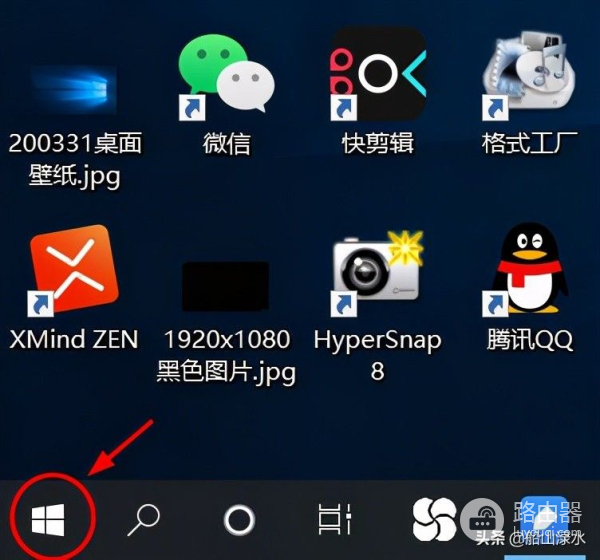
出现新界面,如下图所示,我们按击“齿轮”状的设置图标;
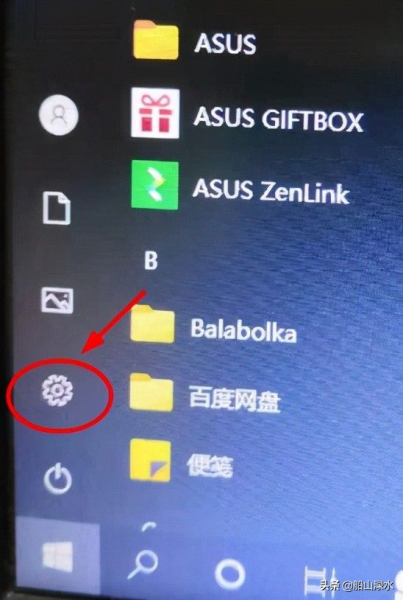
于是出现Windows设置界面,如下图所示,我们点击“网络和internet”图标;
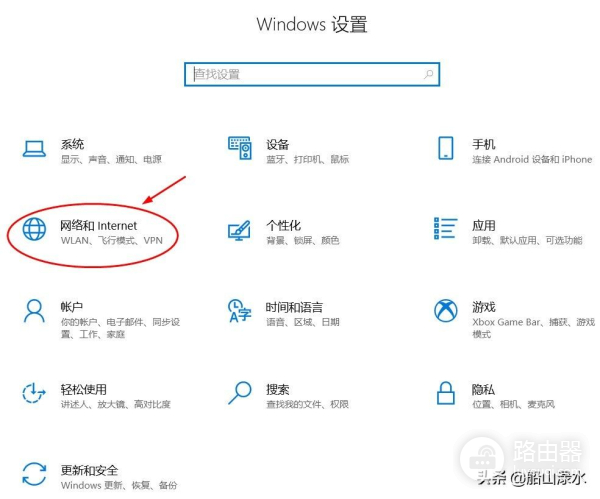
如下图所示,出现了主页“网络和internet"主页界面,我们选“状态”菜单;

在新界面上,我们选取“显示可用网络”图标,点击之,在屏幕的右半部分,就出现了你家或者你所处环境的wifi的用户名,当然你必须选取自家的或你知道密码的用户名;

点击你自家用户名或者所处环境提供wifi的用户名;出现要求输入用户密码的提示,输入密码后,稍等片刻,一会就连接上wifi了;

此时,我们注意到,屏幕右下角菜单图标已经显示工作在wifi 状态了。看看,这样是不是很简单就联网了?

21.6.3于深圳龙岗














